Cara Memindahkan Folder Dokumen ke Pemacu Lain di Windows 10/11
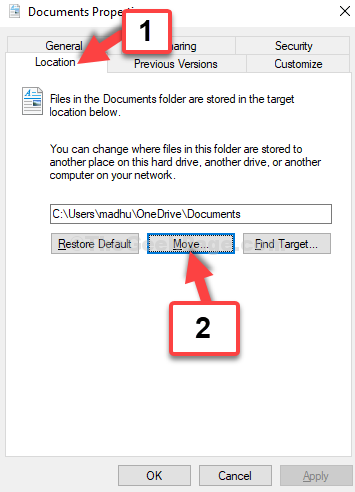
- 2765
- 791
- Jerome Quitzon
Bekerja di mana -mana PC bermaksud anda akan memuat turun dan menyimpan fail dalam folder yang berbeza. Salah satu folder penting ialah folder dokumen yang merupakan salah satu folder lalai dalam PC Windows. Folder lalai (folder dokumen) terletak di pemacu C sistem anda. Walau bagaimanapun, dengan penggunaan berterusan, folder terus berkembang dengan saiznya, menangkap sejumlah besar ruang pemacu C.
Oleh itu, jika anda menyedari bahawa anda tidak berpendapat ruang dalam pemacu C anda, itulah apabila anda mungkin mahu memindahkan folder dokumen anda ke lokasi lain. Mari lihat bagaimana memindahkan folder dokumen ke pemacu lain di Windows 10 atau Windows 11 PC anda.
Penyelesaian: Melalui sifat dokumen
Langkah 1: Tekan Kekunci windows + e Bersama -sama di papan kekunci anda untuk membuka Penjelajah fail. Sekarang, klik pada PC ini pintasan di sebelah kiri. Di sebelah kanan anak tetingkap, klik kanan di Dokumen folder dan klik Sifat dari menu konteks.

Langkah 2: Di dalam Dokumen sifat tetingkap, klik pada Lokasi tab dan klik pada Bergerak butang.
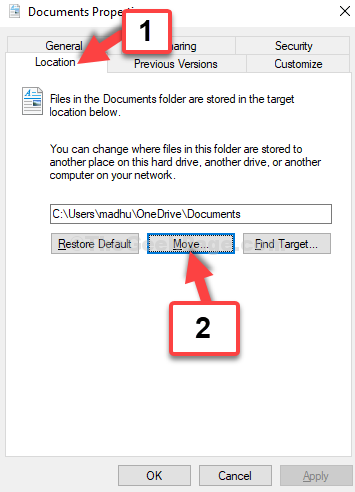
Langkah 3: Ia membuka Penjelajah fail sekali lagi. Pilih lokasi di mana anda mahu memindahkan Dokumen folder ke. Pertama, klik pada PC ini pintasan di sebelah kiri dan kemudian pilih pemacu yang anda mahu pindah ke.
Sebagai contoh, di sini kami memilih E drive. Kemudian klik pada Pilih folder.
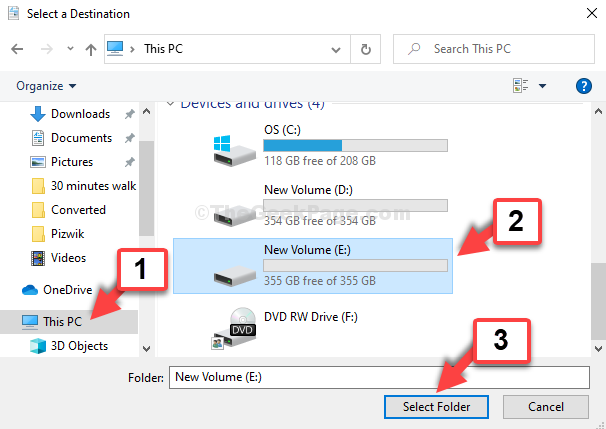
Semasa anda kembali ke Sifat tetingkap, klik pada Memohon Dan kemudian okey Untuk menyelamatkan perubahan dan keluar.
Itu sahaja. Begitulah cara anda dapat menukar lokasi untuk folder dokumen anda dengan mudah di Windows 10 & 11.
- « Cara Memperbaiki Masalah Kecerahan Skrin di Windows 10
- Betulkan Ralat Kemas Kini Windows 0x80240017 Masalah di Windows 10 »

